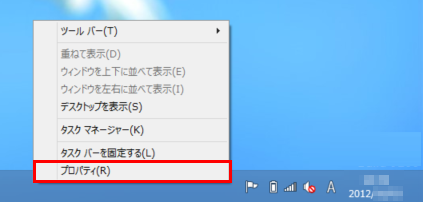[Windows 8.1] タスクバーを自動的に隠す方法
[タスク バーを自動的に隠す]を有効に設定してください
対象製品
Windows 8.1
説明
初期の設定では、タスクバーは常に表示されるようになっています。
設定を変更することにより、タスクバーを使用しない限り画面の端に隠すことができます。
タスクバーを表示したい場合には、隠れている部分にマウスのポインターをあわせると(タッチパネルの場合は画面の下端をタップすると)、タスクバーが表示されます。
目次
-
操作方法
-
参考情報
操作方法
- 画像はモデルにより異なる場合があります。
[コントロール パネル]画面を表示します。
[コントールパネル]画面が表示されるので、[デスクトップのカスタマイズ]を選択します。
[デスクトップのカスタマイズ]画面が表示されるので、[タスク バーとナビゲーション]、または[タスク バー]を選択します。
[タスク バーとナビゲーションのプロパティ]画面、または[タスク バーのプロパティ]画面が表示されるので、[タスク バー]タブの[タスク バーを自動的に隠す]にチェックをつけます。
[OK]ボタンを選択します。
以上で操作は完了です。
【参考情報】
[タスク バーとナビゲーションのプロパティ]画面、または[タスク バーのプロパティ]画面は、タスクバーの何もないところを右クリックして(タッチパネルの場合は押し続けて)、表示されたメニューから[プロパティ]を選択して表示することもできます。
![[コントールパネル]画面](https://csrescdn.vaio.com/kbresources/answer/518/1.png)
![[デスクトップのカスタマイズ]画面](https://csrescdn.vaio.com/kbresources/answer/518/2.png)
![[タスク バーのプロパティ]画面](https://csrescdn.vaio.com/kbresources/answer/518/3.png)